谷歌浏览器搜索框的记录怎么清除?我们使用谷歌浏览器搜索的时候都会留下浏览记录,并且下次在输入问题的时候都会弹出过往的搜索记录,这会导致自己的信息被泄露,并且浏览记录过多还会让浏览器变得卡顿,那么有什么方法可以将历史浏览记录进行删除呢。下面本站就给大家带来清除谷歌浏览器搜索框的记录详细操作方法,感兴趣的朋友快来看看吧
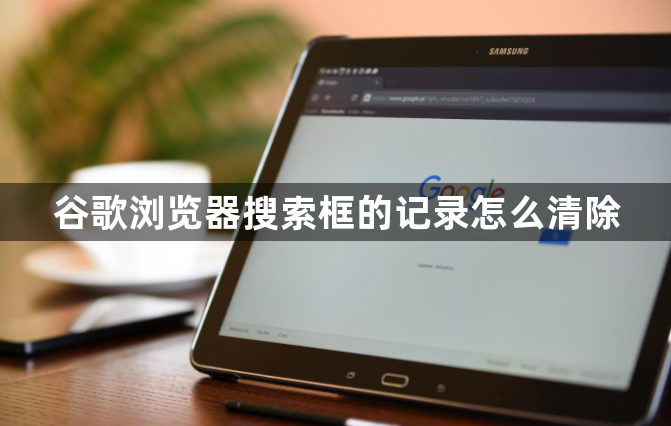
方法一:快捷键清除
我们在弹出输入历史窗口时将鼠标移到要删除的记录上,然后按下键盘上的“shift+”快捷键。
方法二:清除 浏览器数据
1、首先打开谷歌浏览器,在浏览器右上角可以看到由三个点组成的“自定义和控制”图标,用鼠标点击该图标(如图所示)。
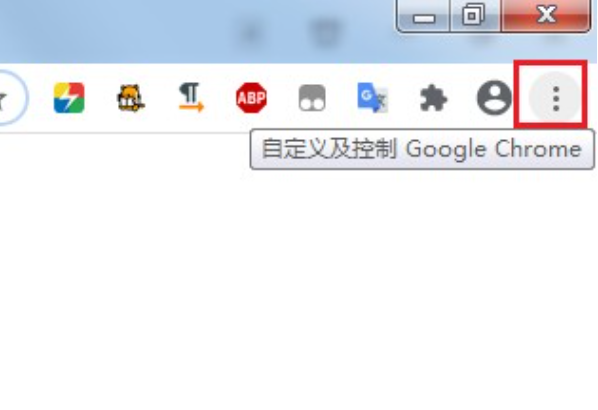
2、点击后,底部会弹出谷歌浏览器的菜单窗口,将鼠标移至“更多工具”栏,在弹出的二级菜单中选择“清除浏览数据”(如图所示)。
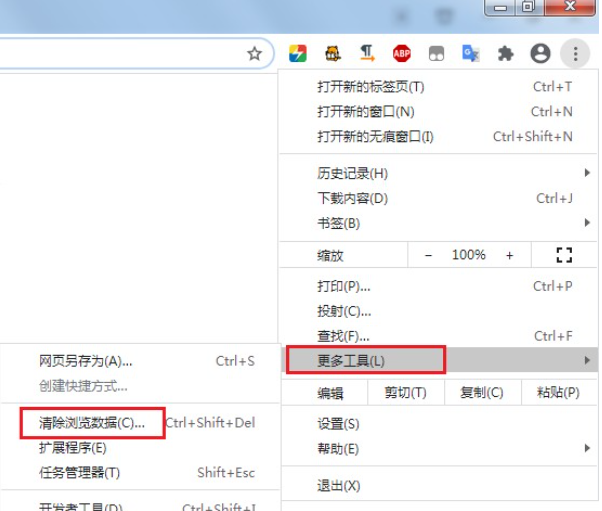
3、此时会自动跳转到谷歌浏览器的设置页面,弹出如下图窗口,选择“时间范围”为“不限时间”,然后勾选下方所有选项,最后,单击“清除数据”按钮(如图所示)。
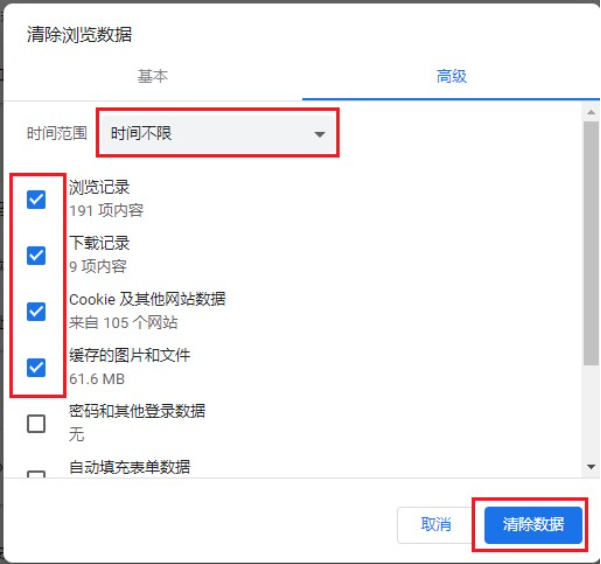
上述就是的【谷歌浏览器搜索框的记录怎么清除?清除谷歌浏览器搜索框的记录详细操作方法】全部内容啦,想了解更多chrome浏览器相关内容,敬请关注本站!